只需兩步即可將跳繩課程投到電視:APP內投屏按鈕+手機自帶投屏功能。本文用圖文拆解操作流程,解決網絡連接、設備匹配等常見問題。
一、APP內一鍵投屏(推薦方式)
| 步驟 | 操作說明 | 注意事項 |
|---|---|---|
| 1 | 手機與電視連接同一Wi-Fi | 確保網絡信號穩定 |
| 2 | 打開天天跳繩APP并登錄 | 選擇直播/視頻課程頁面 |
| 3 | 點擊右上角【投屏】按鈕 | 系統自動搜索可用設備 |
| 4 | 選擇對應電視設備名稱 | 若未顯示請嘗試刷新列表 |
二、手機系統投屏功能(通用方案)
- 安卓系統
? 下拉控制中心 → 找到【投屏】圖標 → 選擇電視設備
? 確保天天跳繩APP在前臺運行 - 蘋果系統
? 控制中心 → 點擊【屏幕鏡像】 → 選擇電視名稱
? 建議關閉其他后臺應用提升流暢度
?? 連接失敗時嘗試:
? 重啟路由器和電視
? 更新天天跳繩APP至最新版本
? 檢查電視是否支持Miracast協議
三、設備兼容性參考
| 電視品牌 | 推薦型號 | 支持協議 |
|---|---|---|
| 小米 | 小米電視4及以上 | Miracast/DLNA |
| 三星 | 2018年QLED系列 | Smart View |
| 華為 | HonorView系列 | HiLink |
本文內容來源于互聯網,如有侵權請聯系刪除。
? 版權聲明
文章版權歸作者所有,未經允許請勿轉載。
THE END








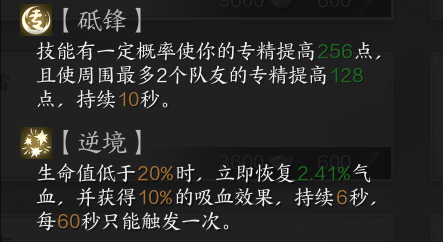



![[aoman]](http://www.blpcw.com/wp-content/themes/zibll/img/smilies/aoman.gif)
![[baiyan]](http://www.blpcw.com/wp-content/themes/zibll/img/smilies/baiyan.gif)
![[bishi]](http://www.blpcw.com/wp-content/themes/zibll/img/smilies/bishi.gif)
![[bizui]](http://www.blpcw.com/wp-content/themes/zibll/img/smilies/bizui.gif)
![[cahan]](http://www.blpcw.com/wp-content/themes/zibll/img/smilies/cahan.gif)
![[ciya]](http://www.blpcw.com/wp-content/themes/zibll/img/smilies/ciya.gif)
![[dabing]](http://www.blpcw.com/wp-content/themes/zibll/img/smilies/dabing.gif)
![[daku]](http://www.blpcw.com/wp-content/themes/zibll/img/smilies/daku.gif)
![[deyi]](http://www.blpcw.com/wp-content/themes/zibll/img/smilies/deyi.gif)
![[doge]](http://www.blpcw.com/wp-content/themes/zibll/img/smilies/doge.gif)
![[fadai]](http://www.blpcw.com/wp-content/themes/zibll/img/smilies/fadai.gif)
![[fanu]](http://www.blpcw.com/wp-content/themes/zibll/img/smilies/fanu.gif)
![[fendou]](http://www.blpcw.com/wp-content/themes/zibll/img/smilies/fendou.gif)
![[ganga]](http://www.blpcw.com/wp-content/themes/zibll/img/smilies/ganga.gif)
![[guzhang]](http://www.blpcw.com/wp-content/themes/zibll/img/smilies/guzhang.gif)
![[haixiu]](http://www.blpcw.com/wp-content/themes/zibll/img/smilies/haixiu.gif)
![[hanxiao]](http://www.blpcw.com/wp-content/themes/zibll/img/smilies/hanxiao.gif)
![[zuohengheng]](http://www.blpcw.com/wp-content/themes/zibll/img/smilies/zuohengheng.gif)
![[zhuakuang]](http://www.blpcw.com/wp-content/themes/zibll/img/smilies/zhuakuang.gif)
![[zhouma]](http://www.blpcw.com/wp-content/themes/zibll/img/smilies/zhouma.gif)
![[zhemo]](http://www.blpcw.com/wp-content/themes/zibll/img/smilies/zhemo.gif)
![[zhayanjian]](http://www.blpcw.com/wp-content/themes/zibll/img/smilies/zhayanjian.gif)
![[zaijian]](http://www.blpcw.com/wp-content/themes/zibll/img/smilies/zaijian.gif)
![[yun]](http://www.blpcw.com/wp-content/themes/zibll/img/smilies/yun.gif)
![[youhengheng]](http://www.blpcw.com/wp-content/themes/zibll/img/smilies/youhengheng.gif)
![[yiwen]](http://www.blpcw.com/wp-content/themes/zibll/img/smilies/yiwen.gif)
![[yinxian]](http://www.blpcw.com/wp-content/themes/zibll/img/smilies/yinxian.gif)
![[xu]](http://www.blpcw.com/wp-content/themes/zibll/img/smilies/xu.gif)
![[xieyanxiao]](http://www.blpcw.com/wp-content/themes/zibll/img/smilies/xieyanxiao.gif)
![[xiaoku]](http://www.blpcw.com/wp-content/themes/zibll/img/smilies/xiaoku.gif)
![[xiaojiujie]](http://www.blpcw.com/wp-content/themes/zibll/img/smilies/xiaojiujie.gif)
![[xia]](http://www.blpcw.com/wp-content/themes/zibll/img/smilies/xia.gif)
![[wunai]](http://www.blpcw.com/wp-content/themes/zibll/img/smilies/wunai.gif)
![[wozuimei]](http://www.blpcw.com/wp-content/themes/zibll/img/smilies/wozuimei.gif)
![[weixiao]](http://www.blpcw.com/wp-content/themes/zibll/img/smilies/weixiao.gif)
![[weiqu]](http://www.blpcw.com/wp-content/themes/zibll/img/smilies/weiqu.gif)
![[tuosai]](http://www.blpcw.com/wp-content/themes/zibll/img/smilies/tuosai.gif)
![[tu]](http://www.blpcw.com/wp-content/themes/zibll/img/smilies/tu.gif)
![[touxiao]](http://www.blpcw.com/wp-content/themes/zibll/img/smilies/touxiao.gif)
![[tiaopi]](http://www.blpcw.com/wp-content/themes/zibll/img/smilies/tiaopi.gif)
![[shui]](http://www.blpcw.com/wp-content/themes/zibll/img/smilies/shui.gif)
![[se]](http://www.blpcw.com/wp-content/themes/zibll/img/smilies/se.gif)
![[saorao]](http://www.blpcw.com/wp-content/themes/zibll/img/smilies/saorao.gif)
![[qiudale]](http://www.blpcw.com/wp-content/themes/zibll/img/smilies/qiudale.gif)
![[qinqin]](http://www.blpcw.com/wp-content/themes/zibll/img/smilies/qinqin.gif)
![[qiaoda]](http://www.blpcw.com/wp-content/themes/zibll/img/smilies/qiaoda.gif)
![[piezui]](http://www.blpcw.com/wp-content/themes/zibll/img/smilies/piezui.gif)
![[penxue]](http://www.blpcw.com/wp-content/themes/zibll/img/smilies/penxue.gif)
![[nanguo]](http://www.blpcw.com/wp-content/themes/zibll/img/smilies/nanguo.gif)
![[liulei]](http://www.blpcw.com/wp-content/themes/zibll/img/smilies/liulei.gif)
![[liuhan]](http://www.blpcw.com/wp-content/themes/zibll/img/smilies/liuhan.gif)
![[lenghan]](http://www.blpcw.com/wp-content/themes/zibll/img/smilies/lenghan.gif)
![[leiben]](http://www.blpcw.com/wp-content/themes/zibll/img/smilies/leiben.gif)
![[kun]](http://www.blpcw.com/wp-content/themes/zibll/img/smilies/kun.gif)
![[kuaikule]](http://www.blpcw.com/wp-content/themes/zibll/img/smilies/kuaikule.gif)
![[ku]](http://www.blpcw.com/wp-content/themes/zibll/img/smilies/ku.gif)
![[koubi]](http://www.blpcw.com/wp-content/themes/zibll/img/smilies/koubi.gif)
![[kelian]](http://www.blpcw.com/wp-content/themes/zibll/img/smilies/kelian.gif)
![[keai]](http://www.blpcw.com/wp-content/themes/zibll/img/smilies/keai.gif)
![[jingya]](http://www.blpcw.com/wp-content/themes/zibll/img/smilies/jingya.gif)
![[jingxi]](http://www.blpcw.com/wp-content/themes/zibll/img/smilies/jingxi.gif)
![[jingkong]](http://www.blpcw.com/wp-content/themes/zibll/img/smilies/jingkong.gif)
![[jie]](http://www.blpcw.com/wp-content/themes/zibll/img/smilies/jie.gif)
![[huaixiao]](http://www.blpcw.com/wp-content/themes/zibll/img/smilies/huaixiao.gif)
![[haqian]](http://www.blpcw.com/wp-content/themes/zibll/img/smilies/haqian.gif)
![[aini]](http://www.blpcw.com/wp-content/themes/zibll/img/smilies/aini.gif)
![[OK]](http://www.blpcw.com/wp-content/themes/zibll/img/smilies/OK.gif)
![[qiang]](http://www.blpcw.com/wp-content/themes/zibll/img/smilies/qiang.gif)
![[quantou]](http://www.blpcw.com/wp-content/themes/zibll/img/smilies/quantou.gif)
![[shengli]](http://www.blpcw.com/wp-content/themes/zibll/img/smilies/shengli.gif)
![[woshou]](http://www.blpcw.com/wp-content/themes/zibll/img/smilies/woshou.gif)
![[gouyin]](http://www.blpcw.com/wp-content/themes/zibll/img/smilies/gouyin.gif)
![[baoquan]](http://www.blpcw.com/wp-content/themes/zibll/img/smilies/baoquan.gif)
![[aixin]](http://www.blpcw.com/wp-content/themes/zibll/img/smilies/aixin.gif)
![[bangbangtang]](http://www.blpcw.com/wp-content/themes/zibll/img/smilies/bangbangtang.gif)
![[xiaoyanger]](http://www.blpcw.com/wp-content/themes/zibll/img/smilies/xiaoyanger.gif)
![[xigua]](http://www.blpcw.com/wp-content/themes/zibll/img/smilies/xigua.gif)
![[hexie]](http://www.blpcw.com/wp-content/themes/zibll/img/smilies/hexie.gif)
![[pijiu]](http://www.blpcw.com/wp-content/themes/zibll/img/smilies/pijiu.gif)
![[lanqiu]](http://www.blpcw.com/wp-content/themes/zibll/img/smilies/lanqiu.gif)
![[juhua]](http://www.blpcw.com/wp-content/themes/zibll/img/smilies/juhua.gif)
![[hecai]](http://www.blpcw.com/wp-content/themes/zibll/img/smilies/hecai.gif)
![[haobang]](http://www.blpcw.com/wp-content/themes/zibll/img/smilies/haobang.gif)
![[caidao]](http://www.blpcw.com/wp-content/themes/zibll/img/smilies/caidao.gif)
![[baojin]](http://www.blpcw.com/wp-content/themes/zibll/img/smilies/baojin.gif)
![[chi]](http://www.blpcw.com/wp-content/themes/zibll/img/smilies/chi.gif)
![[dan]](http://www.blpcw.com/wp-content/themes/zibll/img/smilies/dan.gif)
![[kulou]](http://www.blpcw.com/wp-content/themes/zibll/img/smilies/kulou.gif)
![[shuai]](http://www.blpcw.com/wp-content/themes/zibll/img/smilies/shuai.gif)
![[shouqiang]](http://www.blpcw.com/wp-content/themes/zibll/img/smilies/shouqiang.gif)
![[yangtuo]](http://www.blpcw.com/wp-content/themes/zibll/img/smilies/yangtuo.gif)
![[youling]](http://www.blpcw.com/wp-content/themes/zibll/img/smilies/youling.gif)
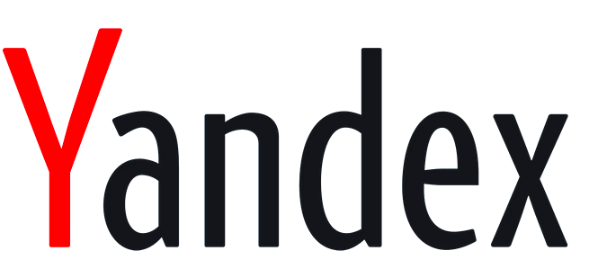
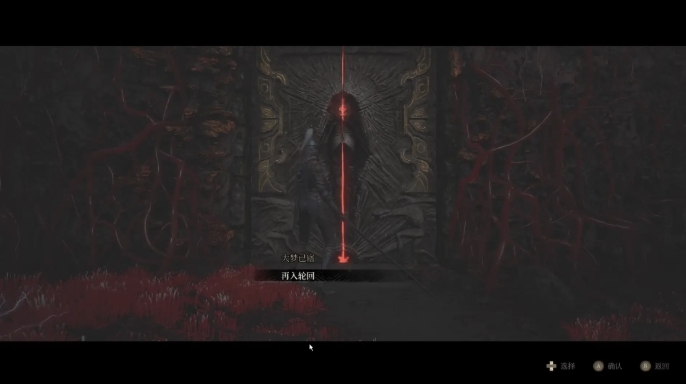

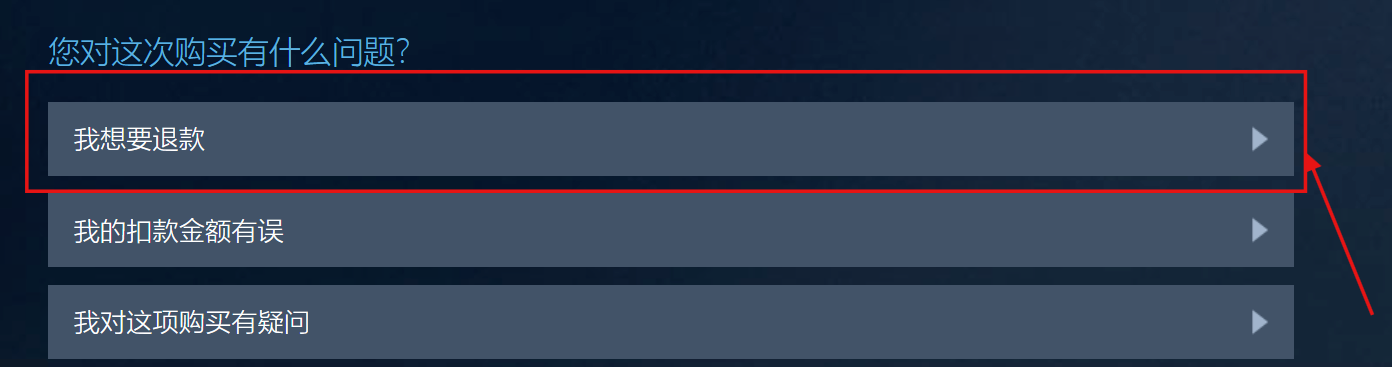

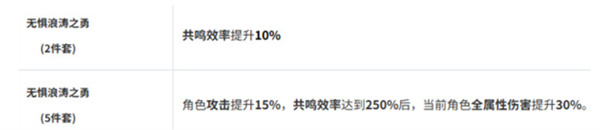
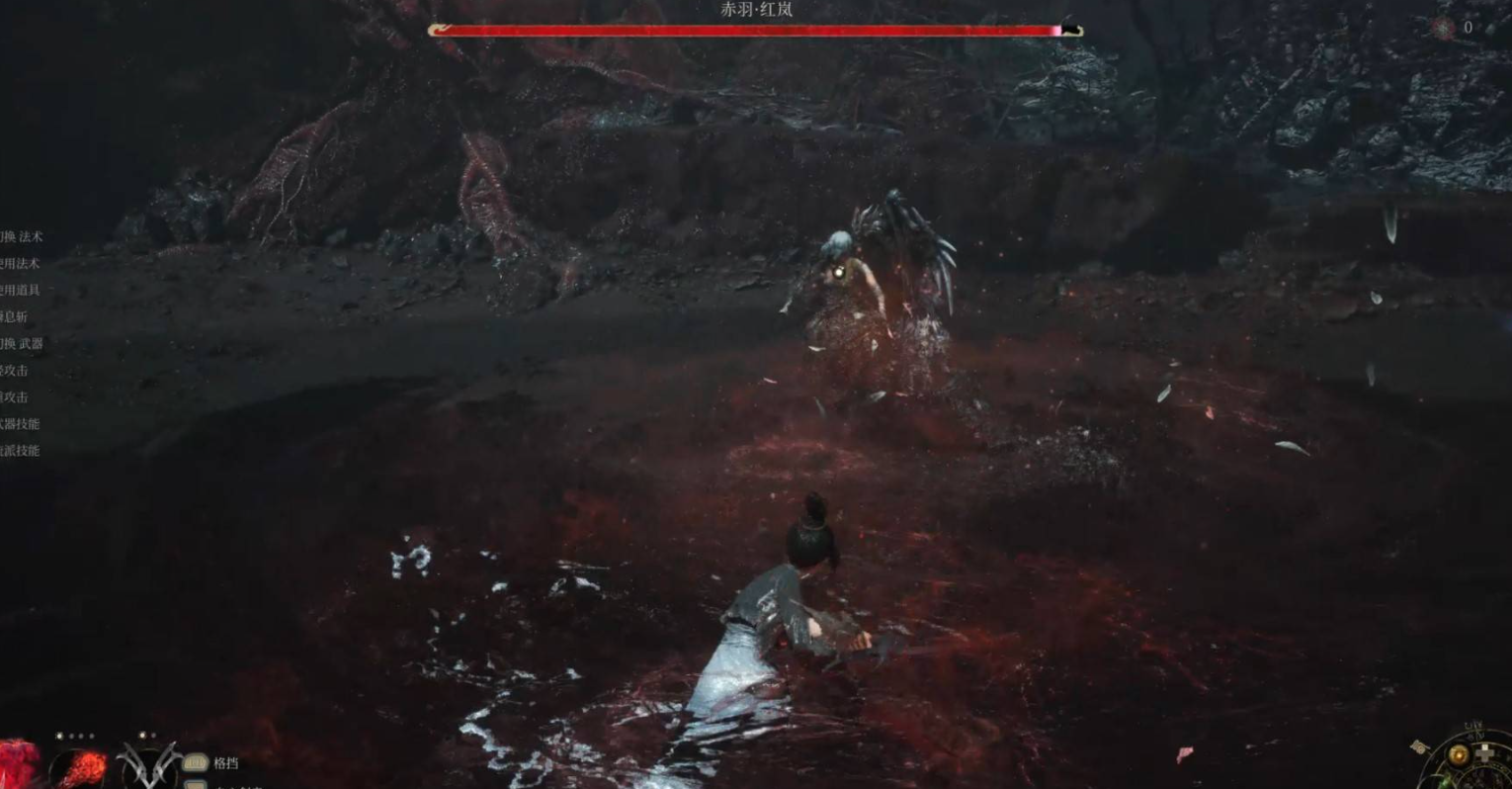


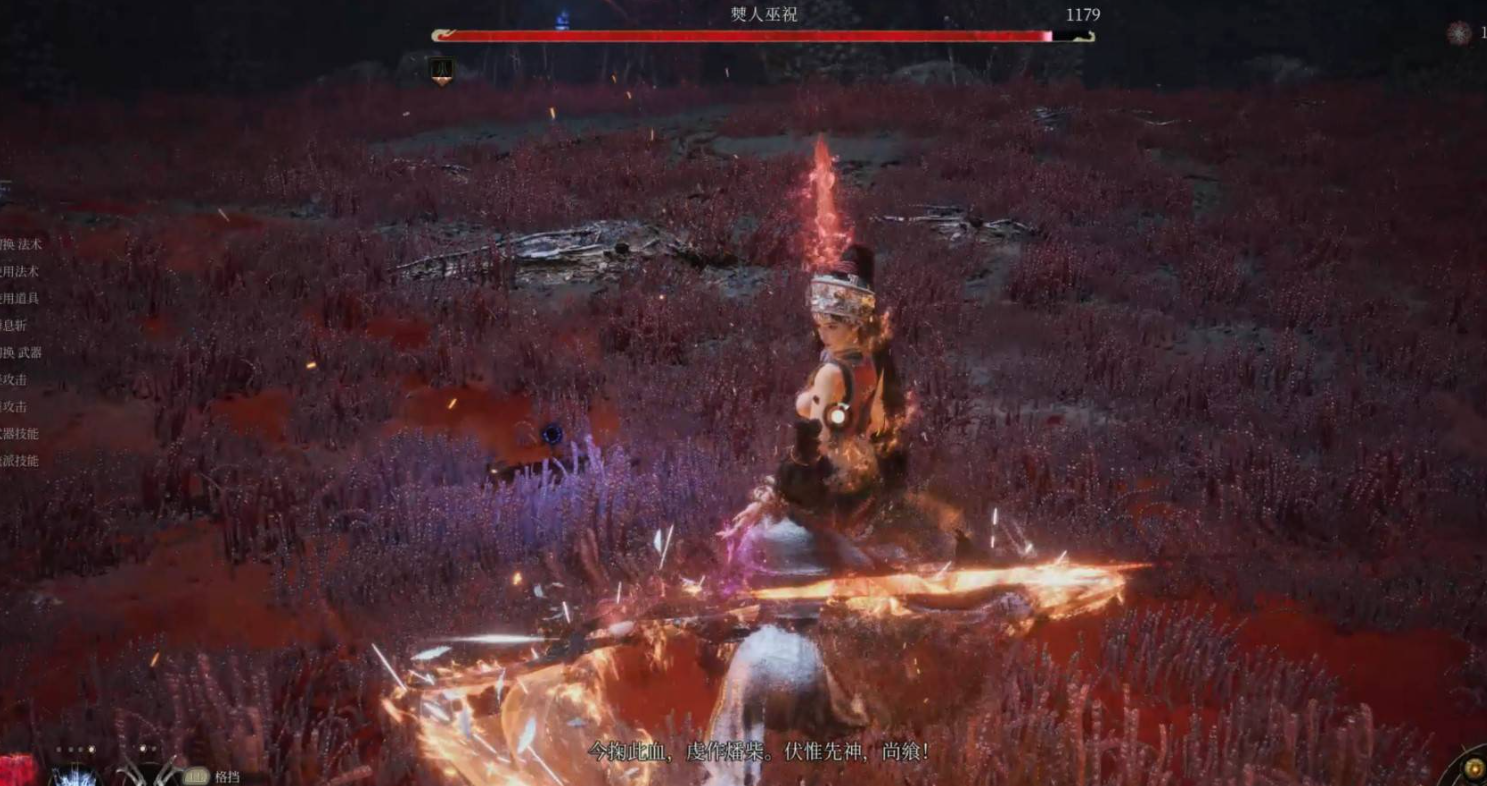
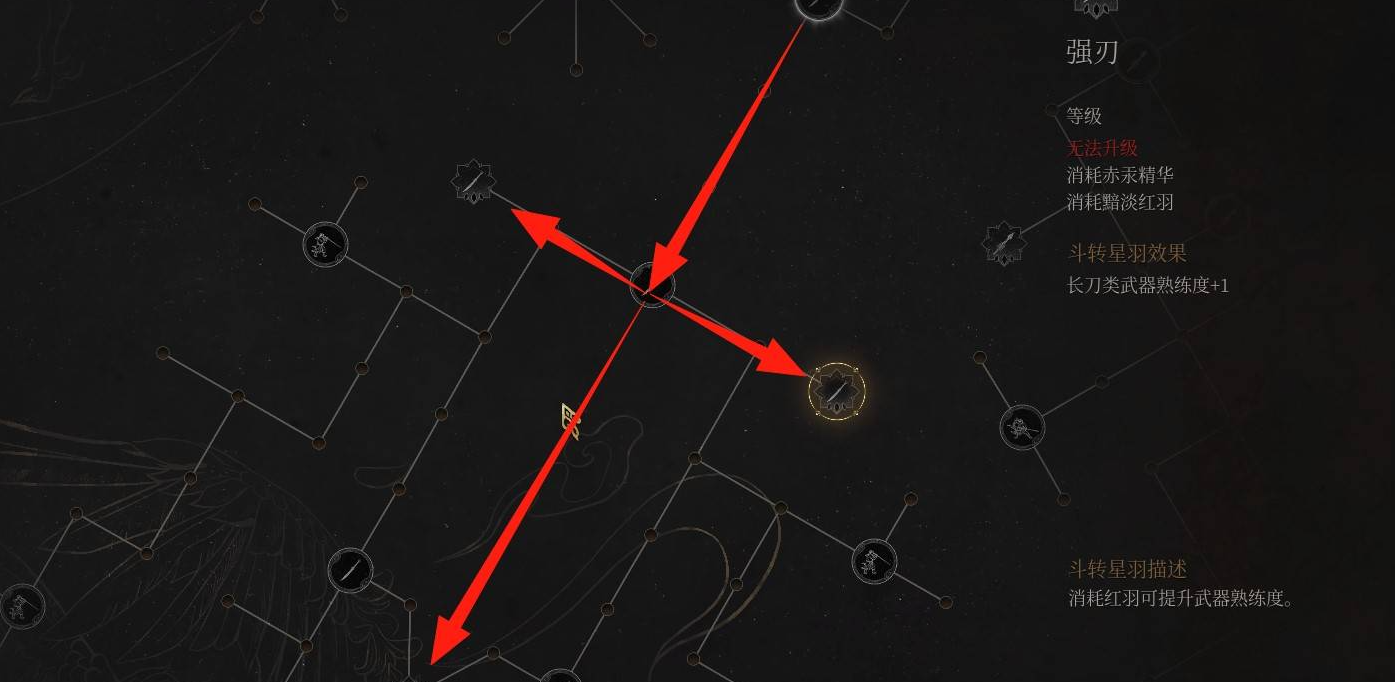
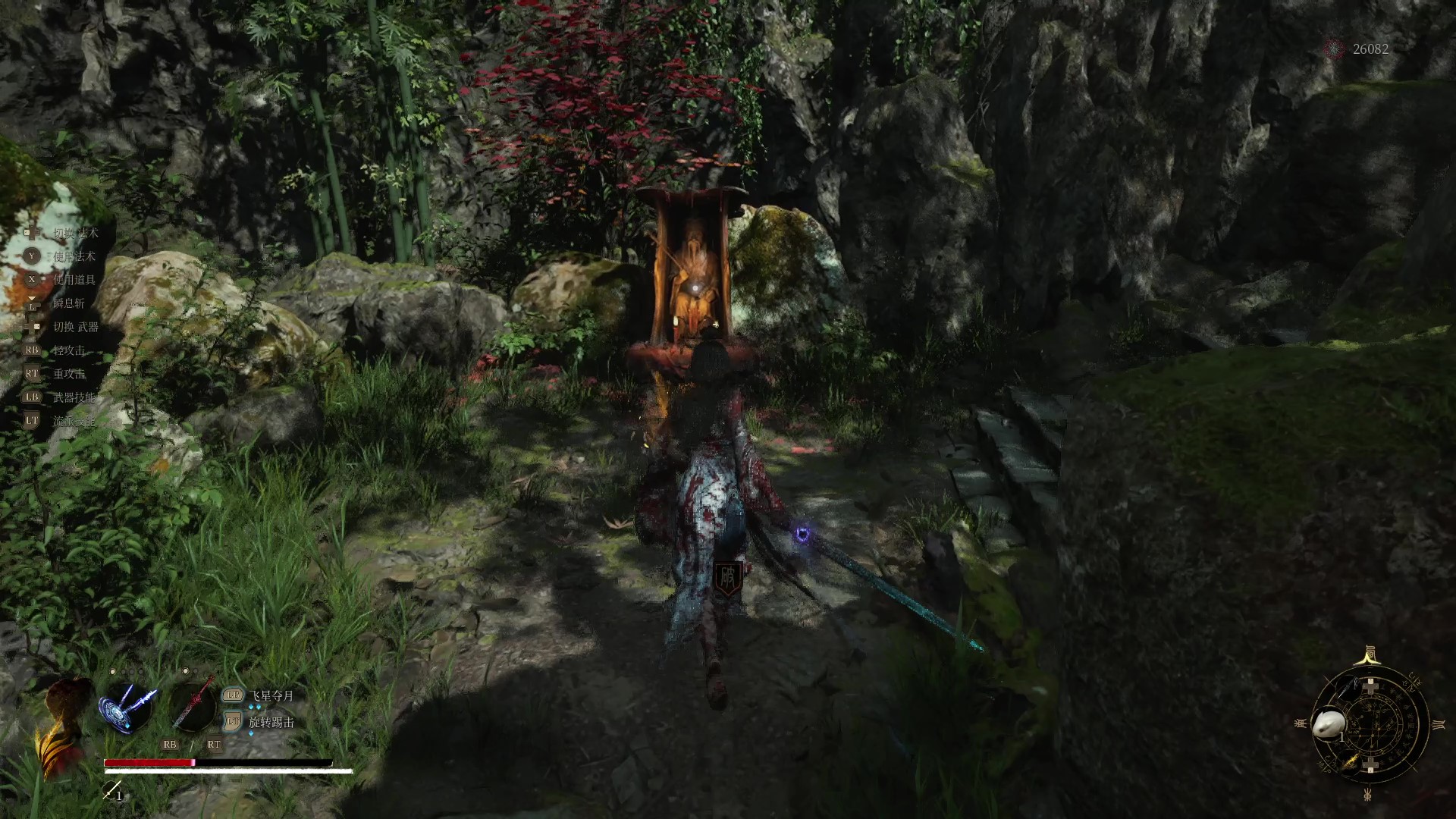
暫無評論內容